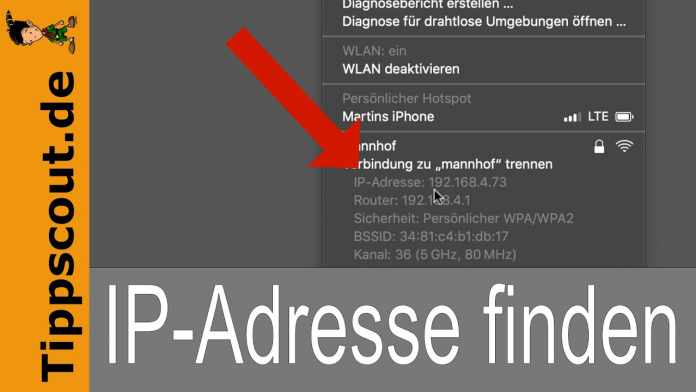Table of Contents
So finden Sie die IP-Adresse
Zweifellos ist das Internet eine breite Palette von Informationen, und sein Inhalt nimmt mit jeder Sekunde zu. Jede Website enthält eine Vielzahl von Informationen, und die IP-Adressen werden als die Koordinaten bezeichnet, die wir zum Navigieren zwischen ihnen benötigen. Dies sind die numerischen Codes, die hinter den Kulissen funktionieren. Mit diesen Codes kann Ihr Gerät einen Kurs erfolgreich über die Milliarden von Seiten und Dateien zeichnen, aus denen das Internet besteht. How To Find IP Address Nun, abgesehen davon, wissen Sie, wie man IP-Adressen findet? Hör auf, dir Sorgen zu machen. In diesem Beitrag werden wir diese Frage beantworten. Zuvor sollten Sie jedoch wissen müssen, dass es zwei Arten von IP-Adressen gibt: öffentliche und private. Lesen Sie weiter, um zu erfahren, wie Sie beide Adressen finden.
Was ist eine öffentliche IP-Adresse?
Wenn Sie einen ISP (Internet Service Provider) abonnieren und eine Verbindung zum Modem herstellen, wird Ihnen eine öffentliche (auch externe) IP-Adresse zugewiesen. Mit dieser IP-Adresse können Sie mit dem Computer und anderen Geräten im Internet kommunizieren.
Was ist eine private IP-Adresse?
Den mit dem Netzwerk verbundenen Computern und Geräten wird von Ihrem Router eine private (auch als lokal oder intern bezeichnete) IP-Adresse zugewiesen. Dies ist die Adresse, die für die Außenwelt nicht sichtbar ist – und sogar die Erkennung jedes angeschlossenen Computers und Geräts im lokalen Netzwerk ermöglicht.
Kommen wir also zur Hauptfrage, wie man eine IP-Adresse findet.
Wenn Sie eine Datei oder einen Webserver einrichten möchten, benötigen Sie möglicherweise die öffentliche IP-Adresse! Während das private IP- oder Internetprotokollgespräch den Zugriff auf den Router oder die Kommunikation mit anderen Netzwerkgeräten und Computern in Betracht zieht.
Wie finde ich IP Adresse?
Sie können die IP-Adresse des Netzwerks ermitteln, indem Sie einfach eine der folgenden Methoden anwenden:
Methode 1: Zugriff auf die Administrationsseite des Routers:
Alles, was Sie benötigen, um auf die Administrationsseite Ihres Routers zuzugreifen und Ihre öffentliche IP-Adresse zu finden. Es zeigt alle anderen Informationen über das Internet sowie die öffentliche IP-Adresse. Dies kann mit Hilfe der angegebenen Schritte einfach werden:
Wie finde ich WindowsIP Adresse unter Windows?
Halten Sie sich an diese Schritte, um Ihre öffentliche IP-Adresse unter Windows zu finden:
- Klicken Sie zunächst auf das Suchsymbol in der Taskleiste und geben Sie “cmd” ein.
- Anschließend müssen Sie den Befehl “ipconfig / all” in das Eingabeaufforderungsfenster eingeben und die Eingabetaste drücken.
- Jetzt sollten Sie im Abschnitt Standard-Gateway nach der IP-Adresse Ihres Routers suchen.
- Anschließend müssen Sie die IP-Adresse des Routers kopieren und in die Adressleiste Ihres Webbrowsers einfügen. Als nächstes müssen Sie den Benutzernamen und das Passwort des Routers eingeben, wenn Sie dazu aufgefordert werden, und die Seite Konfiguration / Status überprüfen. Es hilft, die öffentliche IP-Adresse zu finden.
Wie finde ich IP Adresse auf dem Mac?
Dies sind die einfachen Schritte, mit denen Sie Ihre öffentliche IP-Adresse auf dem Mac leicht finden können:
- Zuerst müssen Sie auf das Apple-Symbol auf Ihrem Desktop klicken und Systemeinstellungen auswählen.
- Als nächstes müssen Sie auf Netzwerk klicken und die Internetverbindung auswählen, mit der Sie verbunden sind (Wi-Fi oder Ethernet).
- Dort wird Ihr Standard-Gateway neben dem Router aufgelistet.
- Jetzt müssen Sie nur noch die IP-Adresse des Routers kopieren und in die Adressleiste Ihres Webbrowsers einfügen. Unmittelbar danach sollten Sie den Benutzernamen und das Passwort des Routers eingeben, wenn Sie dazu aufgefordert werden, und die Seite Config / Status überprüfen. Auf diese Weise lernen Sie Ihre öffentliche IP-Adresse kennen.
Methode 2: Verwenden Sie das IP-Lookup-Tool:
Wenn Sie sich nicht mit den Einstellungen Ihres Routers befassen möchten, können Sie ein IP-Nachschlagetool ausprobieren, mit dem Sie Ihre öffentliche IP-Adresse finden und anzeigen können. Sie müssen die Website öffnen, auf der Sie Details zu Ihrer IP-Adresse, Ihrem ISP, Ihrer Stadt und Ihrem Land erhalten.
Hinweis : Wenn Sie ein virtuelles privates Netzwerk, auch bekannt als VPN, verwenden, wird überhaupt nicht die von Ihrem ISP zugewiesene IP angezeigt, sondern die IP-Adresse, die der VPN-Server Ihnen gegeben hat!
Methode 3: Suchen Sie bei Google nach “Was ist meine IP-Adresse?”:
This is referred to as the simplest method to find your public IP address. All you need to go to Google and search “What Is My IP Address.” The first result of the search will be a few numerical codes: your Public IP address, which is written right underneath it. Best Running Shoes
Wie finde ich IP Adresse?
Zweifellos ist das Finden der privaten IP-Adresse eines Geräts auch kein entmutigender Prozess. How To F IP Address beinhaltet das Überprüfen der Netzwerkeinstellungen und sogar das Suchen nach etwas mit der Bezeichnung „IP-Adresse“, „Wi-Fi“ oder „TCP / IP“. Nun, wir werden die Schritte erwähnen, mit denen Sie Ihre private Adresse auf fast jeder zentralen Plattform finden können:
So finden Sie eine private IP-Adresse unter Windows:
Befolgen Sie die folgenden Schritte, um Ihre private IP-Adresse unter Windows zu ermitteln:
- Sie sollten auf das Internet-Symbol in der unteren rechten Ecke der Taskleiste klicken und die Netzwerk- und Internet-Einstellungen auswählen.
- Als nächstes müssen Sie auf Adapteroptionen ändern klicken und im neuen Fenster nach der aktiven Ethernet- oder WLAN-Verbindung suchen. Dann wäre es hilfreich, wenn Sie mit der rechten Maustaste auf den Link klicken und den Status auswählen.
- Klicken Sie nun auf Details. Jetzt können Sie die private IP-Adresse zusammen mit anderen Netzwerkeinstellungen abrufen.
Sie können Ihre private IP-Adresse auch finden, indem Sie “ipconfig / all” in der Eingabeaufforderung ausführen. Dieser Befehl funktioniert unter allen modernen Windows-Versionen.
Wenn Sie Wi-Fi verwenden, um eine Verbindung zum lokalen Netzwerk herzustellen, können Sie Ihre private IP-Adresse im Abschnitt “LAN-Verbindung des WLAN-Adapters” ermitteln.
Wenn Sie ein Ethernet-Kabel verwenden, wird die aktive IP-Adresse im Abschnitt „Ethernet-Adapter Ethernet“ angezeigt.
Beachten Sie Folgendes: Wenn Sie eine alte Windows-Version wie Windows Me oder Windows 98 verwenden, finden Sie die private IP-Adresse mithilfe des Befehls „winipcfg“.
Wie finde ich eine private IP-Adresse auf einem Mac?
- Zunächst sollten Sie auf das Apple-Symbol auf Ihrem Desktop klicken. Wählen Sie dann Systemeinstellungen.
- Klicken Sie nun auf das Netzwerk und wählen Sie in der linken Spalte die Internetverbindung aus, mit der Sie verbunden sind (Wi-Fi oder Ethernet). Hier können Sie die private IP-Adresse ermitteln, die neben Status aufgeführt ist.
Wie finde ich eine private IP-Adresse auf einem Android-Gerät?
- Zunächst sollten Sie auf das Einstellungssymbol tippen.
- Jetzt müssen Sie nur noch unter WLAN und Netzwerke auf WLAN / WLAN tippen.
- Dann müssen Sie auf die drei Punkte in der oberen rechten Ecke des Bildschirms tippen. Tippen Sie dann auf Erweitert.
- Sie müssen die private IP-Adresse und die MAC-Adresse unten auf der Seite finden.
Wie finde ich eine private IP-Adresse auf einem iOS-Gerät?
Wenn Sie ein iPhone oder iPad verwenden, ist der Vorgang zum Ermitteln Ihrer privaten IP-Adresse ziemlich ähnlich. Befolgen Sie einfach diese Schritte:
- Zunächst müssen Sie auf die App Einstellungen tippen.
- Als nächstes sollten Sie auf WLAN tippen.
- Dann sollten Sie auf das „i“ neben dem Netzwerk tippen, über das Sie eine Verbindung herstellen
- Nun, dort wird die private IP-Adresse neben “IP-Adresse” angezeigt.
Hinweis: Auf diesem Bildschirm können Sie auch die IP-Adresse des Routers ermitteln, mit dem Sie eine Verbindung herstellen. Beachten Sie, dass die öffentliche IP-Adresse des Netzwerks nicht angezeigt wird, sondern das Standard-Gateway des Routers angezeigt wird.
Letztes Wort:
Es ist auch wichtig zu wissen, dass Ihre IP-Adressen nicht immer festgelegt sind. Und selbst Ihr ISP kann Ihnen gelegentlich eine neue öffentliche IP-Adresse zuweisen, wenn Sie eine statische Adresse gekauft haben. Es ist nur eine andere Geschichte, und Ihr Internetprotokoll wird sich überhaupt nicht ändern und gleich bleiben.